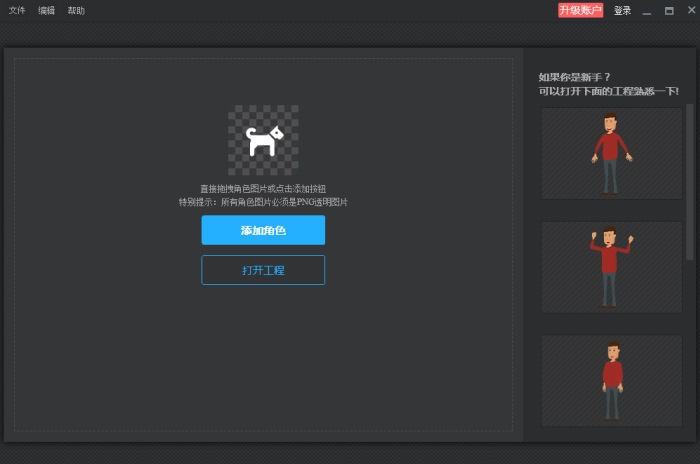
萬彩骨骼大師軟件亮點
操作簡便,零基礎友好?
界面簡潔直觀,操作邏輯清晰,用戶可通過拖拽、點擊等簡單操作完成骨骼綁定與動作編輯。即使無動畫制作經驗,也能快速上手,實現高質量的動畫效果。
?模板豐富,高效創作?
內置大量常用動作的骨骼模板與角色模型,用戶可直接套用,快速生成動畫角色。支持通過關鍵詞搜索角色與動作,提升創作效率。
?細節把控,質感升級?
提供反向動力學(IK)約束、權重畫筆等高級功能,實現關節運動的自然銜接與肌肉組織的真實收縮效果。支持3D骨骼映射,將2D骨骼動畫映射到簡單3D模型,實現偽3D效果。
?云端協作,團隊共享?
提供團隊共享項目空間,支持多人實時編輯與版本管理,方便團隊協作與內容共享。
萬彩骨骼大師特色
操作簡便:
界面簡潔直觀,操作邏輯清晰,用戶可通過拖拽、點擊等簡單操作完成骨骼綁定與動作編輯。
即使無動畫制作經驗,也能快速上手,實現高質量的動畫效果。
創作無限:
支持自定義上傳角色,或借助AI選擇風格模板,搭配文字描述智能生成角色。
用戶可從動作模板中挑選多個心儀動作一鍵批量導出一套動畫,讓角色動畫制作變得更高效。
智能輔助:
提供智能圖層識別功能,自動區分復雜PSD文件中的不同元素,減少手動調整成本。
支持通過關鍵詞搜索角色與動作,提升創作效率。
萬彩骨骼大師軟件功能
骨骼添加與控制:
支持為PNG或PSD格式的靜態圖片添加骨骼,通過控制骨骼實現角色的移動、旋轉、跳躍等動作。
提供曲線骨骼功能,使角色的曲線變化更加圓滑流暢,增強動畫效果。
支持反向動力學(IK)約束,實現由下而上的驅動,使角色動畫運動更自然流暢。
模板與素材:
內置500+角色模板和500+動作模板,涵蓋多種風格和類型,如正常比例人物、Q版人物、雙翼等。
提供大量正版可商用的素材,用戶可自由替換角色圖層、調整圖層配色和大小,為角色添加水印,打造獨特風格的動畫角色。
動畫制作與編輯:
支持關鍵幀設置,用戶可自定義骨骼運動軌跡,設計眨眼、微笑、揮手等細節動作。
提供時間軸功能,清晰顯示動畫幀所在的幀頻,方便用戶調整角色動畫幀頻與動畫幀。
支持多圖片同時編輯,可自由切換圖層順序、調整圖形顯示比例,并通過替換圖層實現角色表情變化。
輸出與分享:
支持輸出多種格式,包括MP4、MOV、GIF、PNG等,適配視頻、網頁、游戲、演示文稿等多種場景。
提供團隊共享項目空間,支持多人實時編輯與版本管理,方便團隊協作與內容共享。
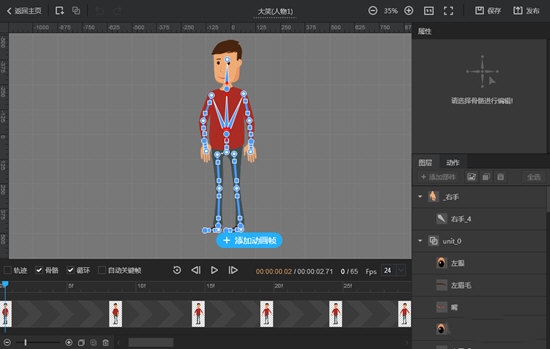
萬彩骨骼大師使用說明
一、添加圖片
直接拖拽或點擊添加按鈕添加一張PNG透明圖片或PSD格式圖片進行編輯,還可以先查看示例工程觀看骨骼動畫效果。
二、定義骨骼
導入圖片素材后,開始添加骨骼來自定義圖片的動畫動作。注意:假如添加PSD格式(多圖層)的圖片,也只需直接添加骨骼即可。
1、添加骨骼。直接點擊圖片即可添加骨骼,按照所需的效果,適當的添加骨骼。假如需要圖片的不同部分實現不同的動作(旋轉、移動等),則可添加多個骨骼到圖片不同部分。
2、添加曲線骨骼:可以讓圖片的曲線變化更加的自然流暢。這里只是添加骨骼,還不能編輯動畫。
3、插入: 添加一個節點也是控制點在某段骨骼中。
三、編輯骨骼動畫
軟件內置多種預設骨骼動畫供用戶選擇,用戶只需將預設的骨骼動畫應用到圖片中即可。
1、選擇合適的時間點(默認是1秒=24幀),點擊添加動畫幀。
2、接著在選中的動畫幀里,通過骨骼和節點來調整圖片的位置與變形。在自定義動作時,注意考慮圖片的運動軌跡來適當添加動畫幀。
(1)通過骨骼旋轉圖片相應的部分。選中任一骨骼,以骨骼粗的一端的節點為中心,可任意角度旋轉圖片的相應部分。
選中骨骼還可以設置IK約束與骨骼的曲線半徑:
1)IK約束:如果一根骨骼設置了IK,那當它的末節點移動時,會保證骨骼的長度不變,而為了保證骨骼長度不變,就可能會移動它的始節點,就這樣一層層的反饋上去。
2)彎曲半徑:是為了調節兩段骨骼連接處的彎曲程度。當曲線骨骼不支持IK約束時,則可以通過添加骨骼并設置骨骼的彎曲半徑來實現手臂、腿等部分的彎曲變化效果(比如下蹲,跳躍等)。
(2)通過關節點來移動、旋轉圖片相應的部分:選中關節點,可移動或任意角度旋轉圖片的相應部分。
比如,人物要跳起來的話,不是一下子就到跳的動作,中間還有一些其他的動作。為了讓動畫更連貫,可以在幀頻內添加多個動畫幀。
(3)預覽動畫動作效果,可以查看/隱藏圖片骨骼和運動軌跡。動畫不連貫的情況下,就再調整一下動畫幀與動畫動作。循環就是指循環播放動畫效果;自動關鍵幀:就是當調整圖片動作時自動添加動畫幀。
四、輸出動畫效果
1、目前提供4種發布格式:透明mov, MP4,多PNG圖片,輸出GIF。
2、除了預設的3種視頻大小,還可自定義視頻大小。還可以按照需求選擇是否發布背景顏色。
萬彩骨骼大師常見問題
動畫導出后無法播放
原因:
導出格式不兼容(如非MP4/GIF)。
導出路徑包含中文或特殊字符。
解決方法:
選擇支持的視頻格式(如MP4)或圖像序列格式(如PNG序列)。
將導出路徑更改為純英文路徑。
萬彩骨骼大師更新日志
1:全新界面,清爽,簡單,高效
2:性能越來越好
華軍小編推薦:
告別垃圾軟件,萬彩骨骼大師是一款綠色安全的軟件,小編親鑒!我們華軍軟件園用心為大家服務,本站還有SWiSHmax、SketchBook2015、立體字制作軟件(Ulead COOL 3D)、萬彩動畫大師、Flash工具,供您下載!

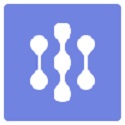






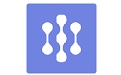



























您的評論需要經過審核才能顯示
有用
有用
有用